Når du installerer Windows 11 eller 10, indtastes en produktnøgle normalt for at aktivere systemet. Denne nøgle er en unik kombination af 25 alfanumeriske tegn, der giver dig mulighed for at validere din licens og få adgang til alle Windowsfunktioner. Men hvad skal du gøre, hvis du har mistet eller glemt denne nøgle? Bare rolig, der er flere løsninger til at finde det.
Find din Windows 11/10-produktnøgle ved hjælp af kommandoprompt
Enkel og effektiv metode for erfarne brugere
- Åbn kommandoprompt i administratortilstand.
- Skriv følgende kommando og tryk på Enter:
wmic path SoftwareLicensingService get OA3xOriginalProductKey - Windows 11/10-produktnøglen vises i konsollen.
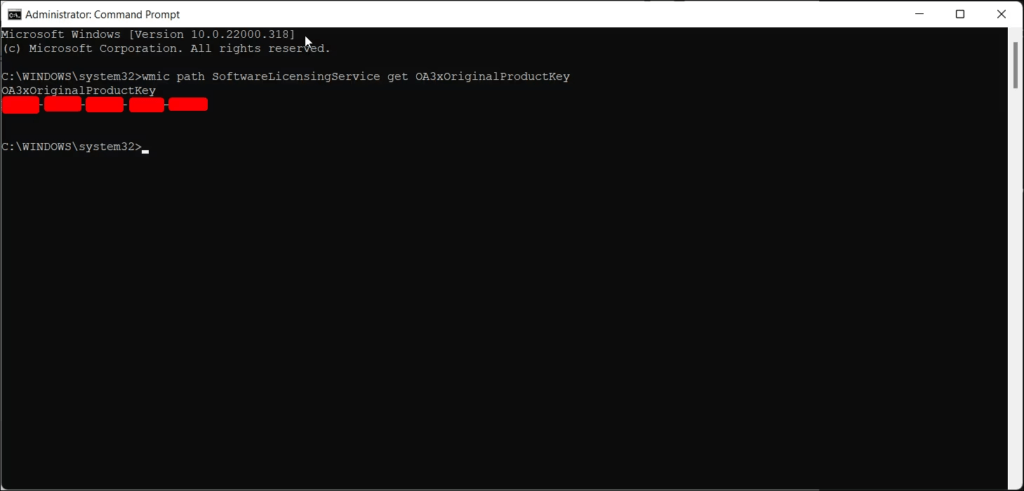
Forenklet teknisk forklaring
Kommandoprompten giver adgang til avancerede systemværktøjer og information. WMIC -kommandoen bruges til at stille spørgsmålstegn ved " Windows Management Instrumentation " (WMI), en komponent, der giver information om software- og hardwarekomponenter på din computer. SoftwarelicensingService -kommandoen Windows License Management Service , og Get OA3XoriginalProductkey gendanner den originale produktnøgle, der er gemt i Windows .
Gendan en Windows 11/10-produktnøgle ved hjælp af PowerShell
Alternativ for brugere, der er fortrolige med PowerShell
- Åbn PowerShell i administratortilstand.
- Skriv følgende kommando, og tryk på Enter:
(Get-WmiObject -query 'select * from SoftwareLicensingService').OA3xOriginalProductKey - Windows 11/10-produktnøglen vises i konsollen.
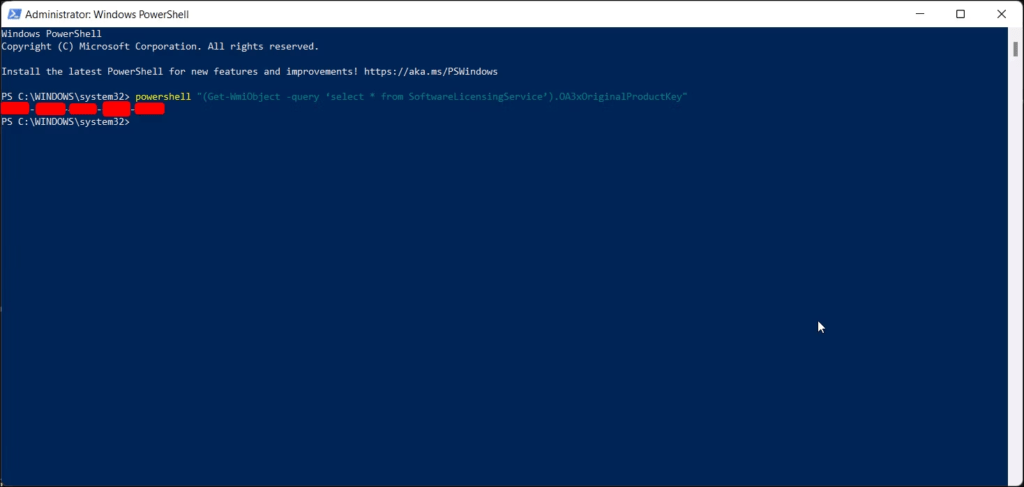
Forenklet teknisk betjening
PowerShell er et mere kraftfuldt script- og administrationssprog end kommandoprompt. Kommandoen Get-WmiObject bruger samme princip som wmic- til at forespørge WMI. Valget * henter alle egenskaber for SoftwareLicensingService- , og OA3xOriginalProductKey- henter den originale produktnøgle.
Brug et tredjepartsværktøj til at finde din Windows 11/10-produktnøgle
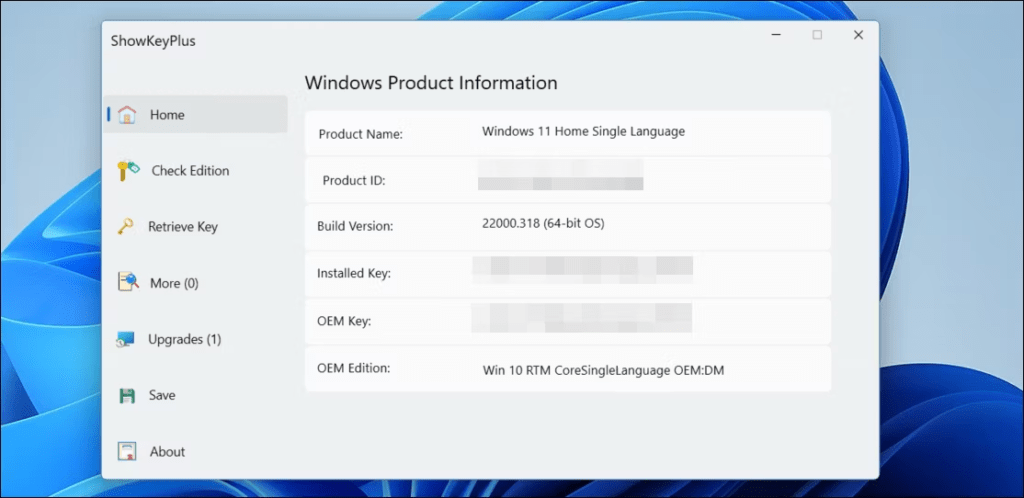
Praktisk løsning til mindre erfarne brugere
Adskillige gratis værktøjer, såsom ProduKey eller Belarc Advisor Windows -produktnøglen . Download og brug et af disse værktøjer ved at følge instruktionerne.
Forholdsregler og begrænsninger
- Download kun værktøjer fra pålidelige kilder for at undgå malware.
- Nogle værktøjer fungerer muligvis ikke korrekt på alle versioner af Windows.
- Sørg for at identificere Windows 11/10-produktnøglen blandt de oplysninger, der vises af værktøjet.
Tjek din købskvittering eller e-mail
Enkel løsning til seneste køb : Hvis du har købt Windows 11/10 for nylig, kan produktnøglen normalt findes på købskvitteringen eller i bekræftelsesmailen. Tjek dine dokumenter og se efter en kombination af 25 alfanumeriske tegn.
Kontakt Microsoft Support
Sidste udvej, hvis andre løsninger mislykkes : Hvis du ikke var i stand til at finde din Windows 11/10-produktnøgle gennem ovenstående metoder, kan du kontakte Microsoft Support. Windows købsoplysninger , og følg instruktionerne for teknisk support.
Ofte stillede spørgsmål: Find din Windows 11 eller 10 produktnøgle
Hvad er en Windows produktnøgle?
Det er en serie på 25 alfanumeriske tegn, der giver dig mulighed for at aktivere Windows 11 eller 10 på din computer. Det er vigtigt at drage fordel af alle funktionerne i operativsystemet.
Hvor kan jeg finde min Windows 11 eller 10 produktnøgle?
Der er flere muligheder for dig:
- På din pc-pakke: Hvis du har købt en computer med Windows forudinstalleret, findes produktnøglen normalt på en etiket eller et kort inde i æsken.
- I bekræftelsesmailen: Hvis du har købt Windows online, sendes produktnøglen via e-mail efter købet.
- I Microsoft Store: Hvis du har købt Windows gennem Microsoft Store, kan du finde din produktnøgle på din Microsoft-konto.
- Windows registreringsdatabasen : Windows produktnøglen i registreringsdatabasen, men denne metode er mere teknisk og kræver, at du følger præcise instruktioner.
Hvordan aktiverer jeg Windows 11 eller 10 med min produktnøgle?
Her er de trin, du skal følge:
- Åbn appen Indstillinger.
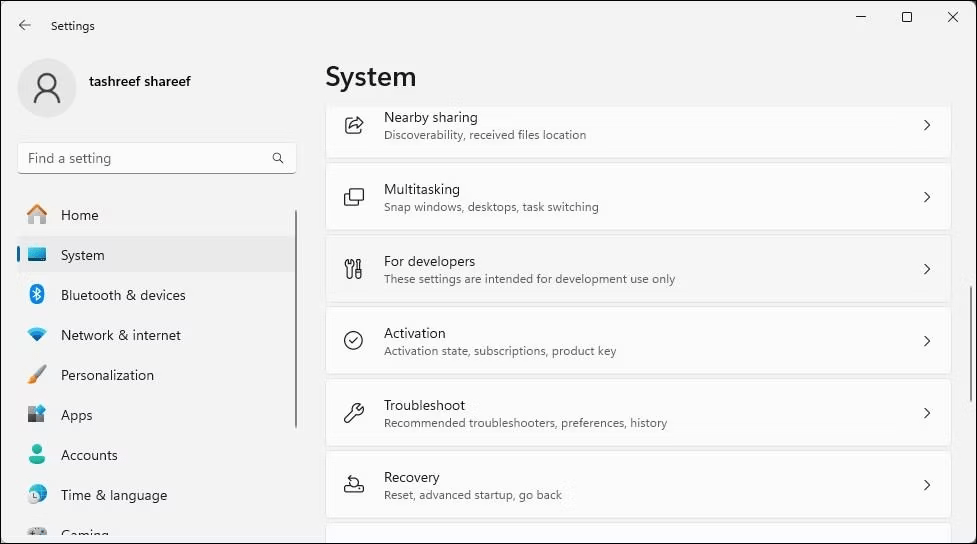
- Klik på " Opdatering og sikkerhed ".
- Vælg " Aktivering ".
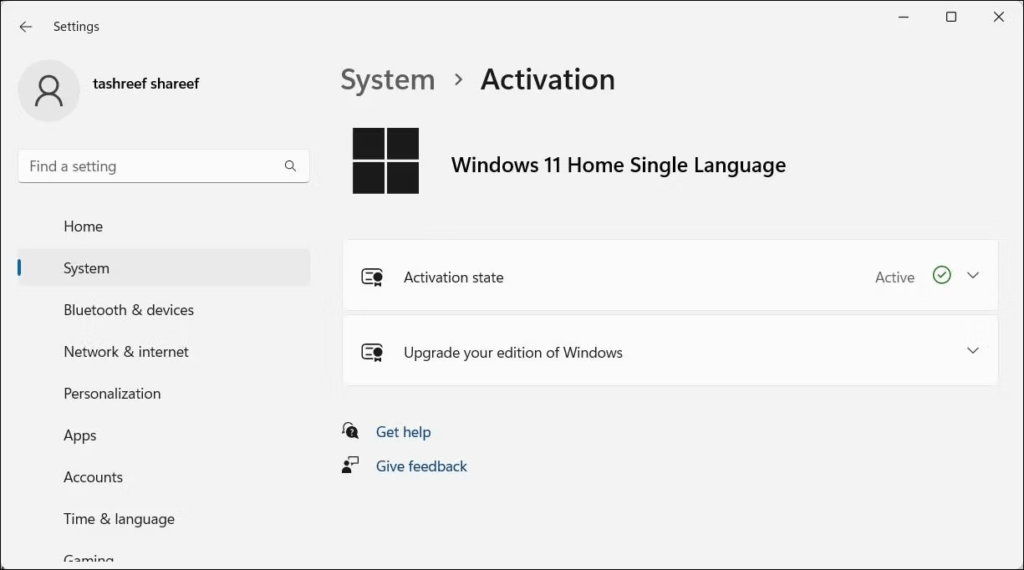
- Klik på " Skift produktnøgle ".
- Indtast din produktnøgle, og klik på " Næste ".
- Følg instruktionerne på skærmen for at fuldføre aktiveringen.
Jeg har købt en ny produktnøgle, men jeg kan ikke aktivere den. Hvad skal man gøre ?
Sørg for, at produktnøglen er kompatibel med den version af Windows , du vil installere. Du kan også kontakte Microsoft Support for at få hjælp.
Jeg formaterede min computer, men mistede min produktnøgle. Hvordan genaktiverer jeg Windows ?
Hvis du har købt Windows 10 eller 11 med en digital licens, bliver din computer automatisk genaktiveret efter geninstallation af operativsystemet. Hvis du har en klassisk produktnøgle, kan du finde den ved at følge instruktionerne ovenfor.
Er det muligt at overføre min produktnøgle til en anden computer?

Det afhænger af den type licens, du har købt. OEM-licenser er bundet til en enkelt computer, mens kommercielle licenser kan overføres til en anden computer.
Jeg mistede min computer med min produktnøgle på. Hvad skal man gøre ?
Hvis du har købt Windows med en digital licens, kan du genaktivere Windows på en anden computer ved hjælp af din Microsoft-konto. Hvis du har en klassisk produktnøgle, skal du købe en ny.
Konklusion
Windows 11/10 -produktnøgle Windows -vandmærket , der vises på dit skrivebord . Du er velkommen til at prøve de forskellige metoder og kontakte Microsoft Support, hvis du støder på problemer.




